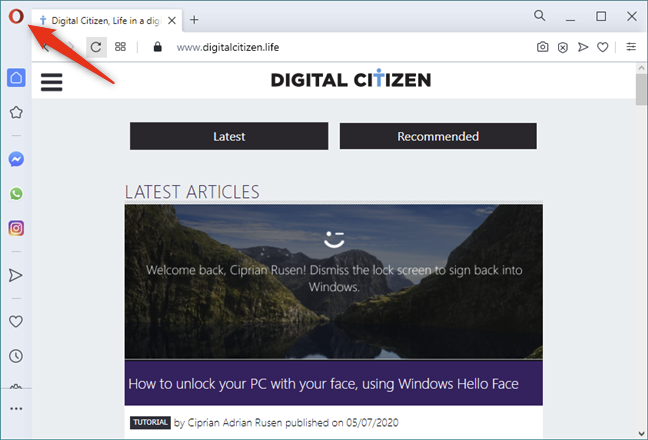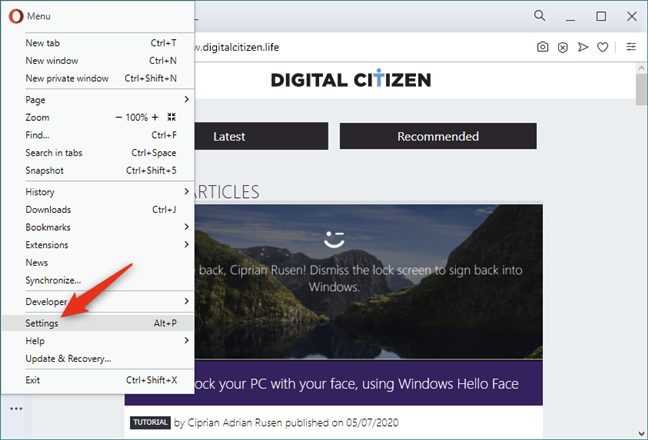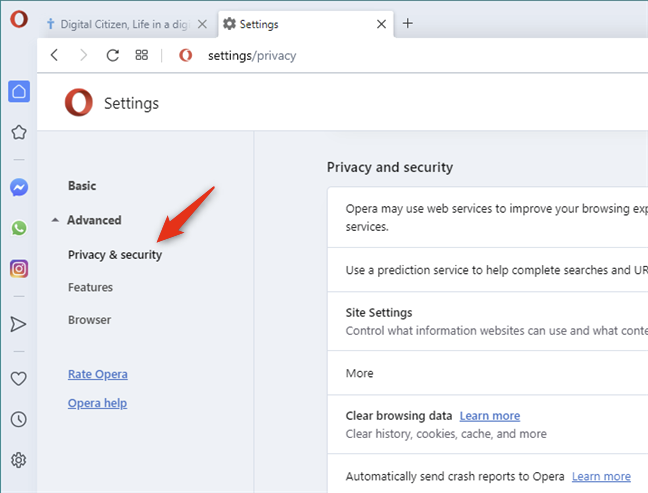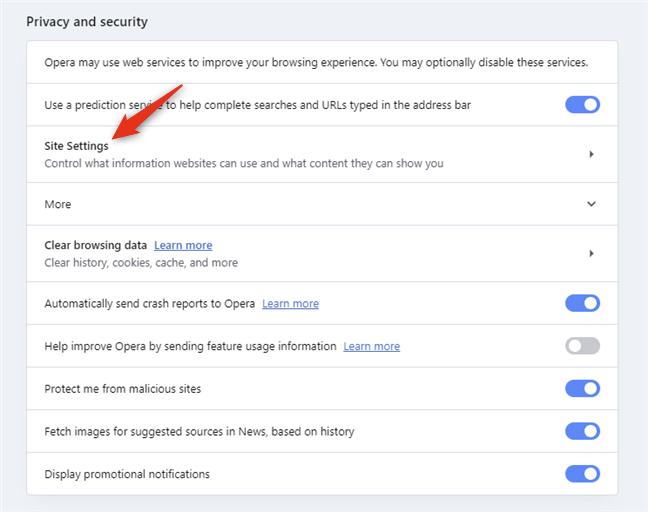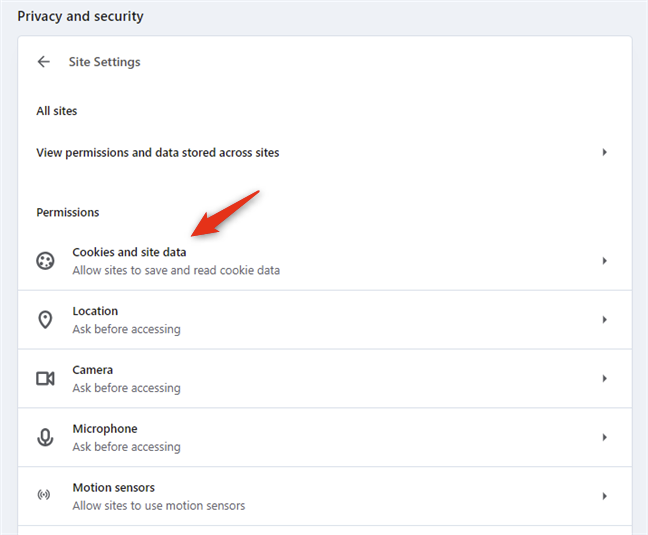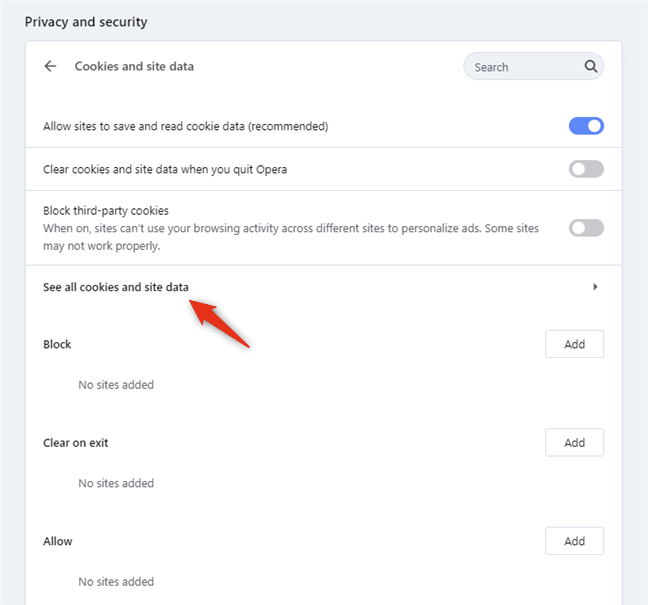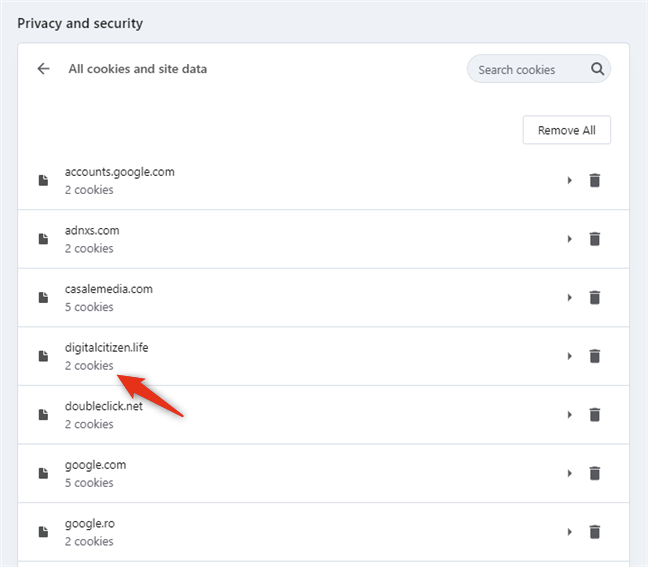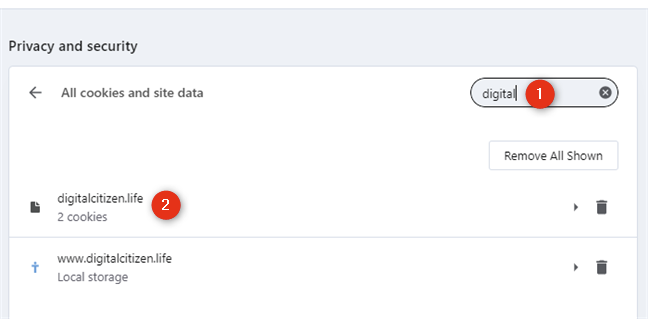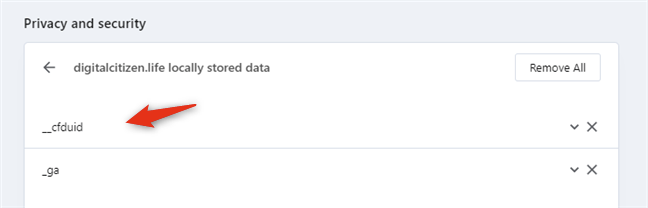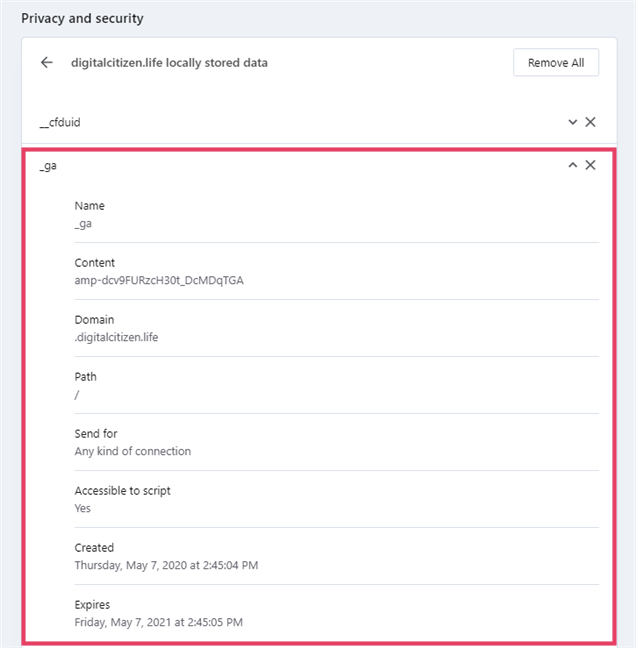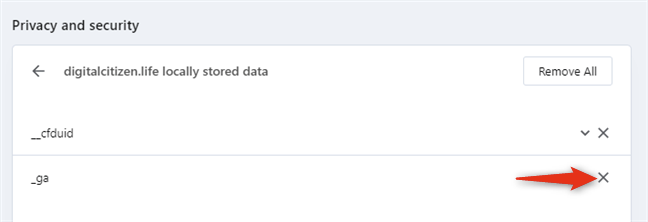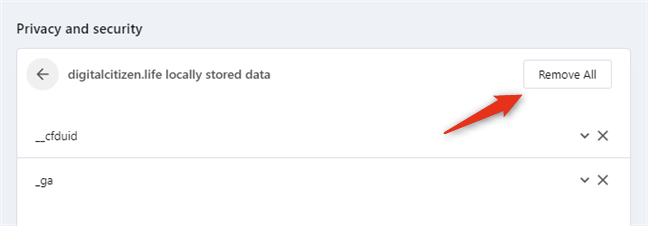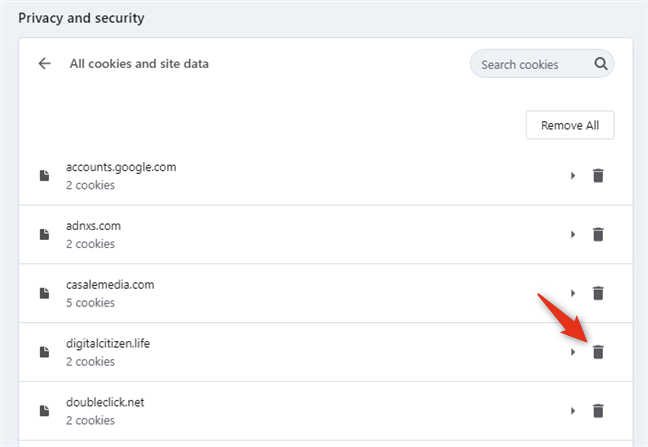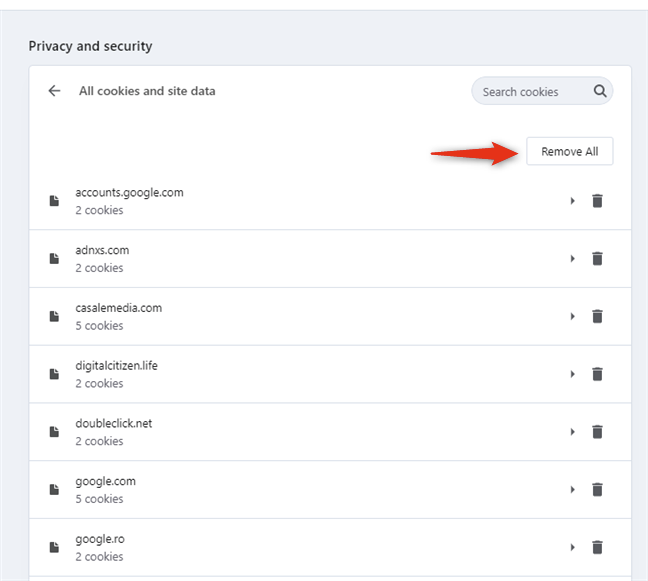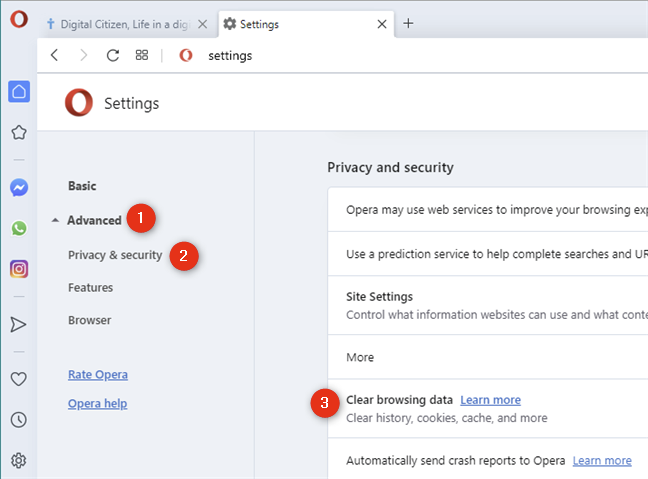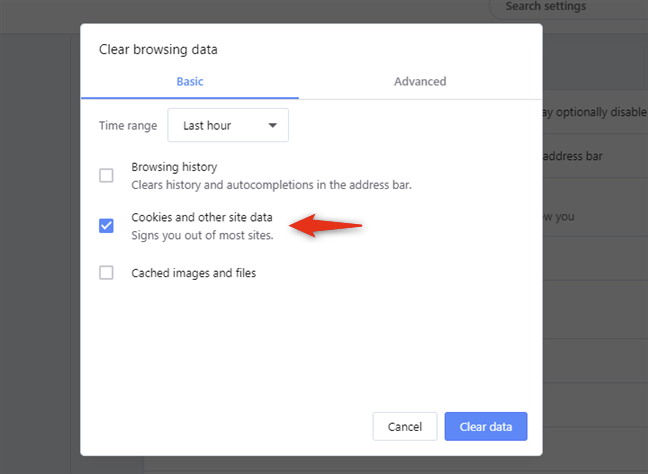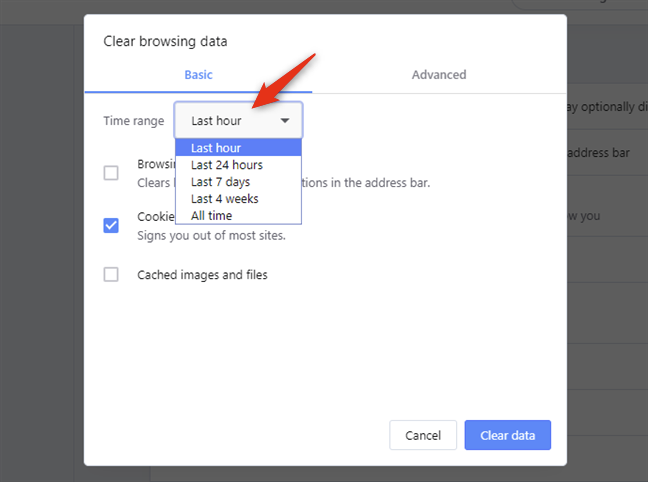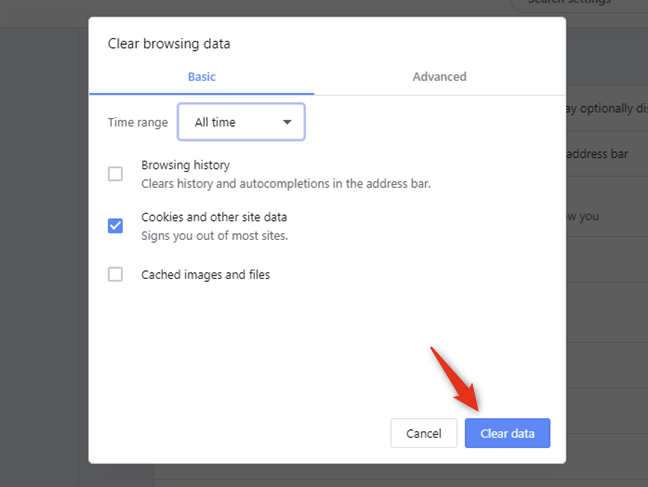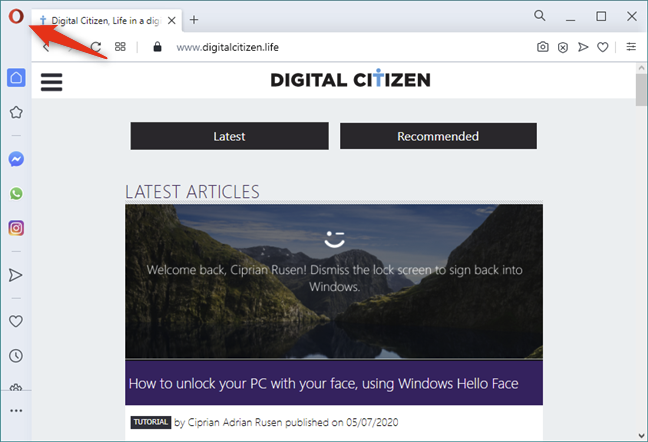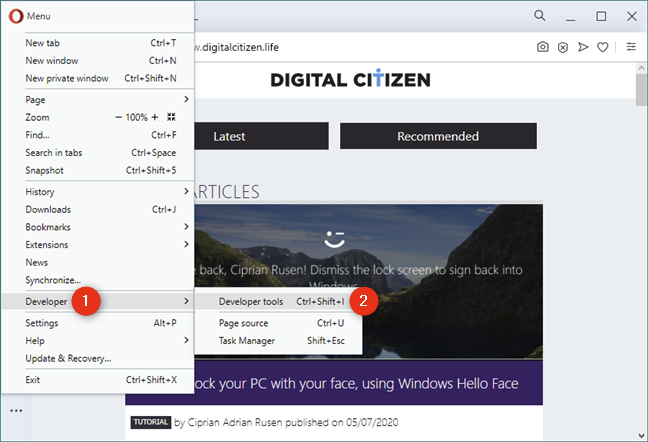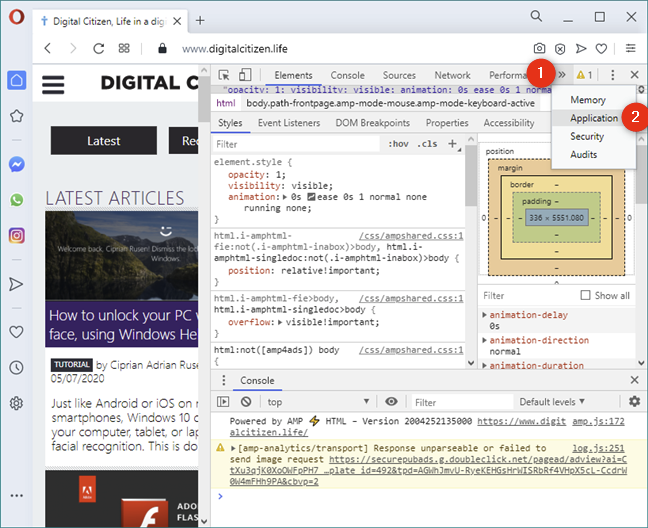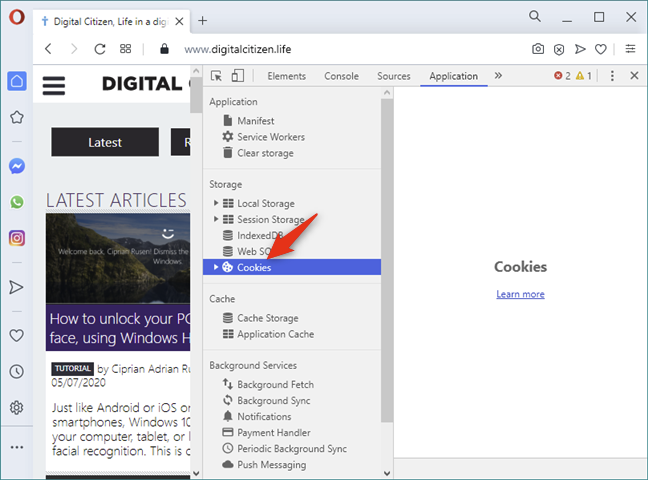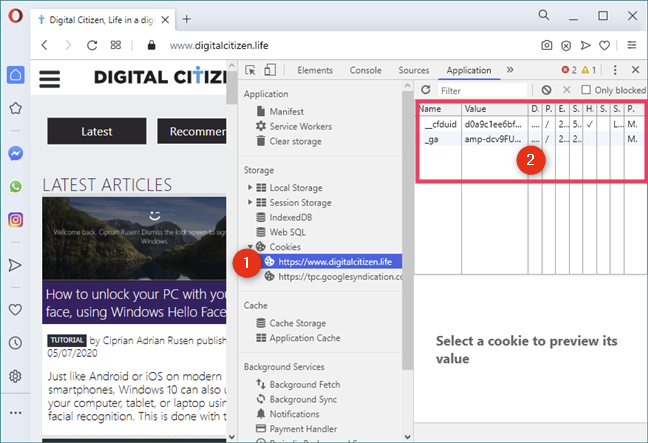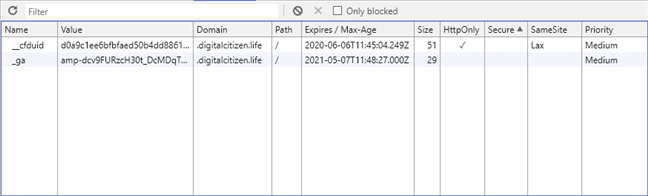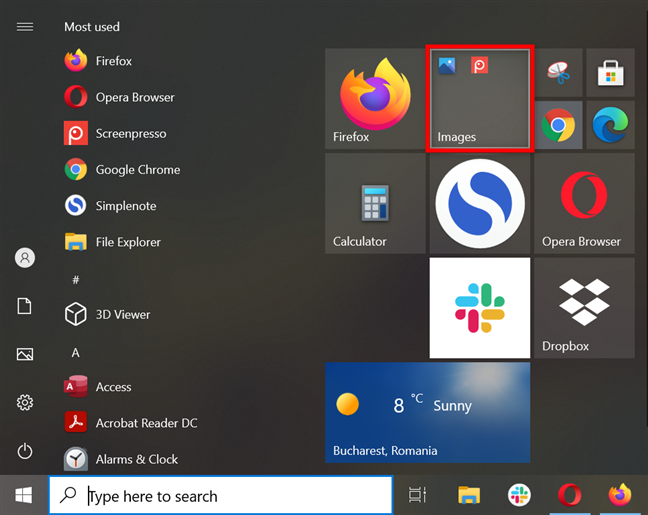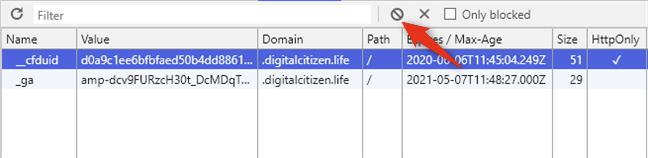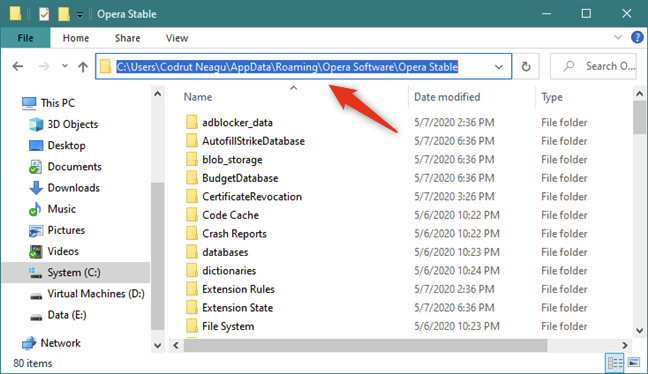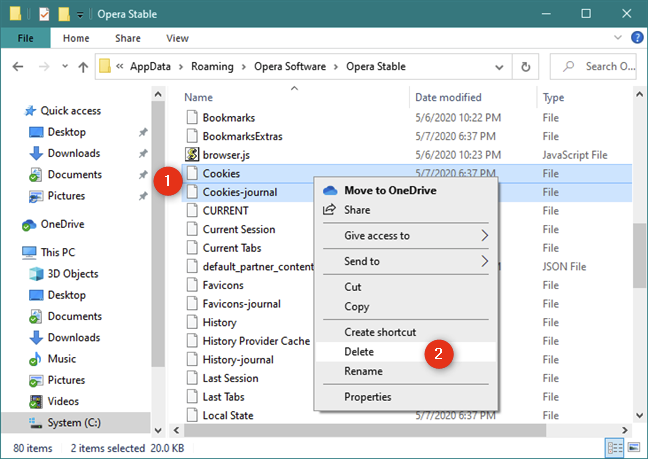La mayoría de los sitios web utilizan cookies para almacenar información sobre usted y sus preferencias de navegación web. Las cookies se pueden utilizar con fines de seguimiento y para personalizar los anuncios mostrados para que estén de acuerdo con su perfil de navegación web. ¿Utilizas Opera y quieres ver qué cookies se almacenan en él? Te estás preguntando: "¿Cómo se eliminan las cookies en Opera?". Para conocer todas las respuestas, sigue leyendo. En esta guía, le mostramos cómo ver las cookies almacenadas en Opera, así como también cómo eliminar todas las cookies o solo las de un sitio web o servicio en particular:
Contenido
- 1. Cómo ver y eliminar las cookies de Opera, utilizando su Configuración
- 2. Cómo eliminar todas las cookies almacenadas por Opera en la última hora, día, semana, mes o todo el tiempo
- 3. Cómo ver y eliminar las cookies almacenadas en Opera, utilizando las herramientas de Desarrollador
- 4. Cómo borrar todas las cookies en Opera (el método nuclear: eliminar archivos de la ubicación de cookies de Opera)
- ¿Por qué desea ver y/o eliminar las cookies guardadas en Opera?
NOTA: Si no sabe qué son las cookies y cómo funcionan, le recomendamos leer este tutorial: ¿Qué son las cookies y para qué sirven?
1. Cómo ver y eliminar las cookies de Opera, utilizando su Configuración
Comience abriendo el menú de Opera con un clic o toque su botón desde la esquina superior izquierda de la ventana del navegador.
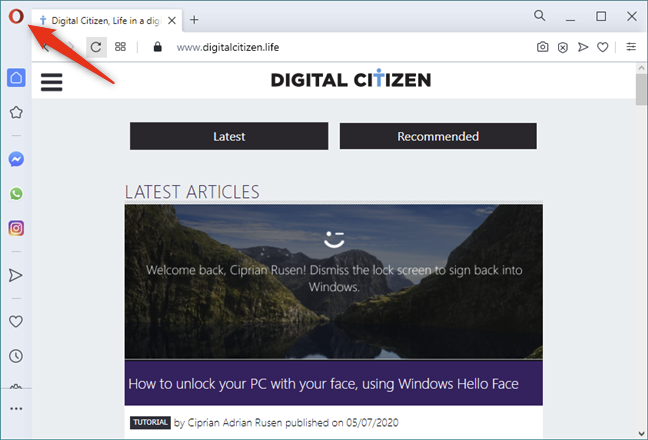
El botón Personalizar y controlar Opera
En el menú, ve a Ajustes . Tenga en cuenta que también puede usar el método abreviado de teclado Alt + P.
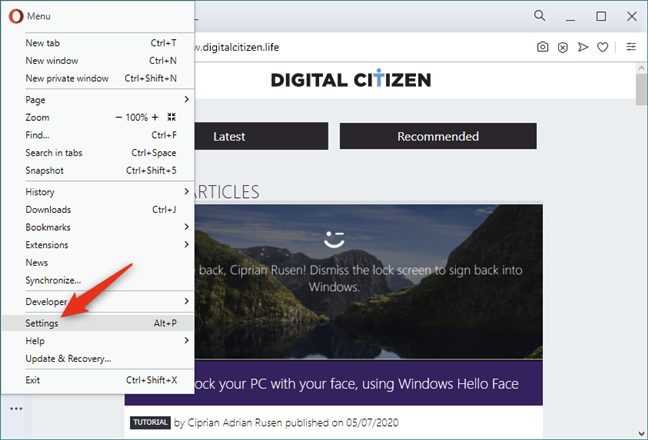
La entrada Configuración del menú de Opera
Opera carga una nueva pestaña donde te da acceso a todas sus Configuraciones . En la barra lateral izquierda, haga clic o toque Avanzado y seleccione Privacidad y seguridad.
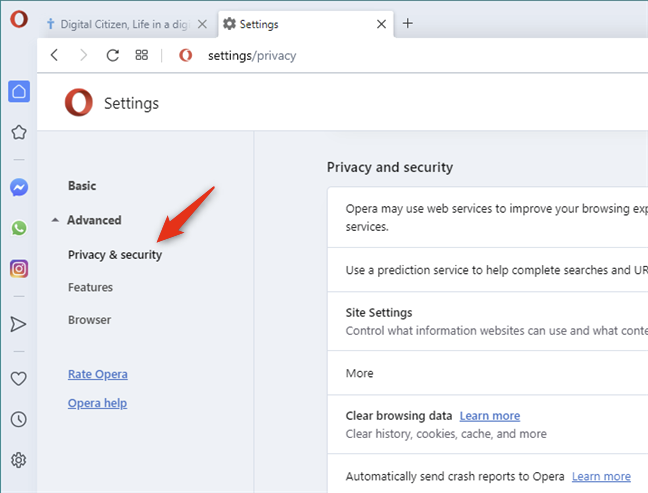
Configuración de privacidad y seguridad de Opera
En el lado derecho de la ventana, haga clic o toque Configuración del sitio .
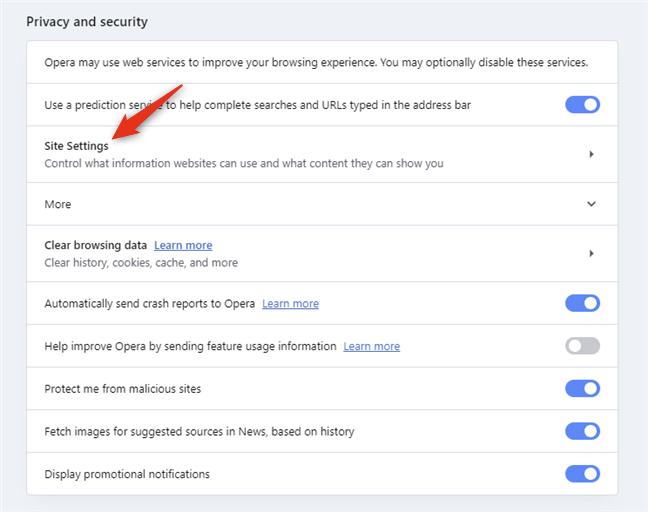
Configuración del sitio de Opera
En Configuración del sitio , haga clic o toque "Cookies y datos del sitio" en la lista de opciones de Permisos .
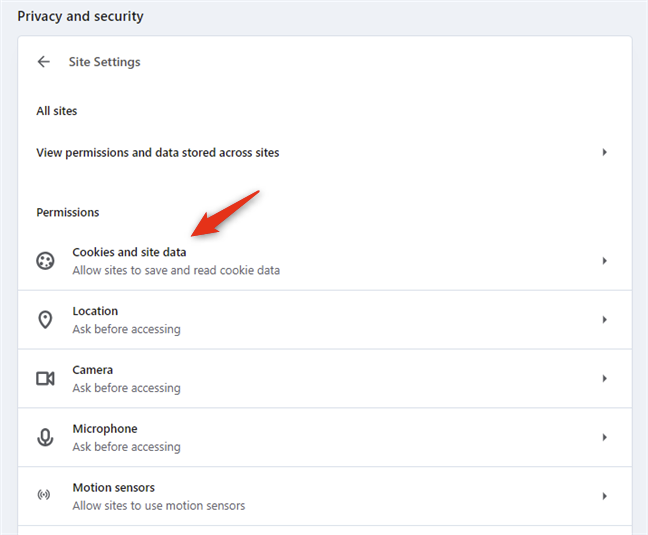
Las cookies y la entrada de datos del sitio
La acción anterior abre un área llamada "Cookies y datos del sitio". En él, hay una entrada llamada "Ver todas las cookies y datos del sitio" : haga clic o toque en él.
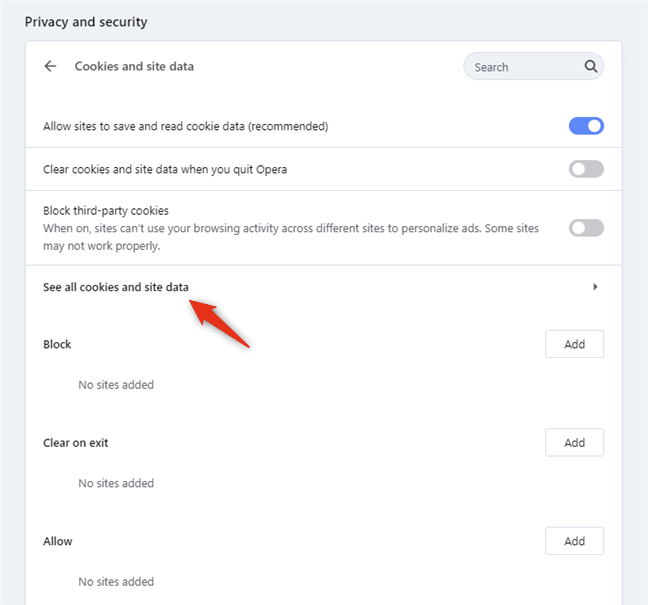
Ver todas las cookies y los datos del sitio
Luego, Opera muestra una lista de todos los sitios web que almacenan datos localmente en su dispositivo. Para cada sitio web que crea cookies en su navegador, Opera le muestra la cantidad de cookies almacenadas.
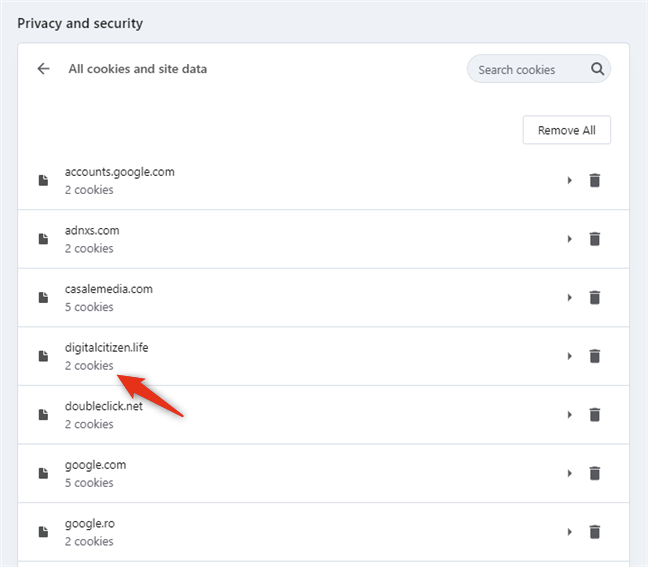
El número de cookies almacenadas por un sitio web
Si ha navegado por Internet durante un tiempo, la lista puede ser sorprendentemente larga. Para encontrar un sitio web específico, puede utilizar el campo "Buscar cookies" en el área de la sección superior derecha.
Comience a escribir la dirección del sitio web que le interesa y Opera reduce la lista para que coincida con la dirección que ingresó.
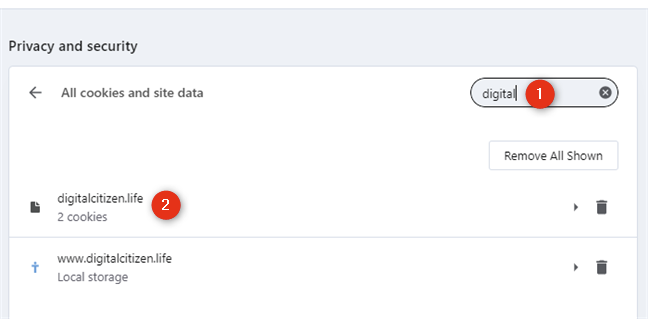
Búsqueda de un sitio web que almacenó cookies
Una vez que haya encontrado el sitio web para el que desea ver las cookies guardadas por Opera, haga clic o tóquelo. A continuación, podrá ver su lista de cookies, así:
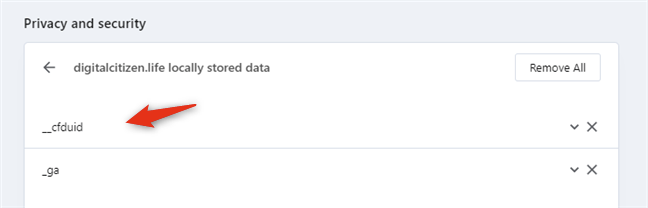
Las cookies creadas y guardadas por un sitio web en Opera
Para ver más detalles sobre una cookie creada por el sitio web, haga clic o toque su nombre. Luego, Opera le muestra toda la información que tiene sobre esa cookie. Puede ver el nombre, el contenido, el dominio, la ruta de la cookie , la fecha y la hora en que se creó, cuándo caduca, etc.
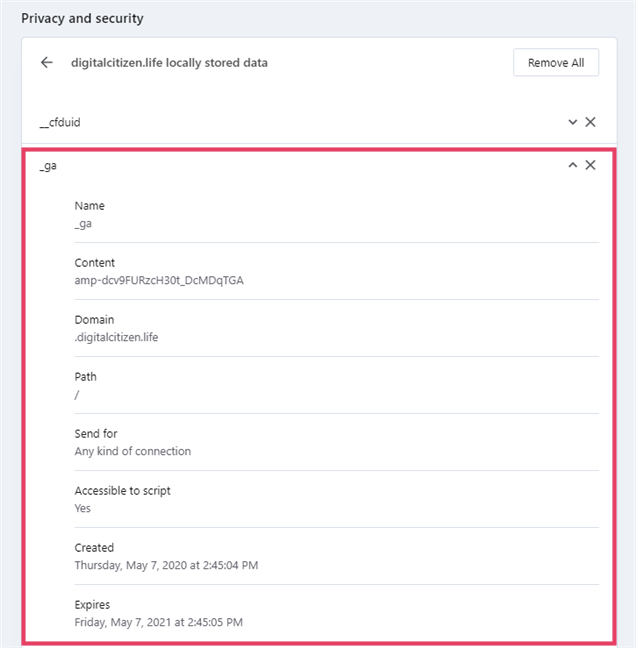
La información almacenada por una cookie
Como habrás notado en las capturas de pantalla anteriores, si visitas una página de nuestro sitio web, Digital Citizen, recibes al menos dos cookies:
- cfduid: proviene de Cloudflare , un servicio que usamos para cargar nuestro sitio web desde un servidor que está cerca de usted para que se cargue lo más rápido posible.
- ga - una cookie de Google Analytics , el servicio que utilizamos para analizar el tráfico en nuestro sitio web.
Si desea eliminar la cookie que está consultando, puede pulsar el botón X (Eliminar) que se muestra a su derecha.
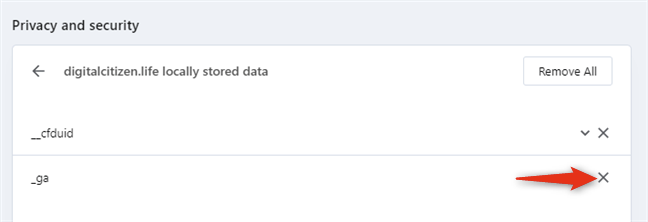
Eliminar una cookie de Opera
Si desea eliminar todas las cookies almacenadas en Opera por un sitio web en particular, puede presionar el botón Eliminar todo desde el principio de la lista.
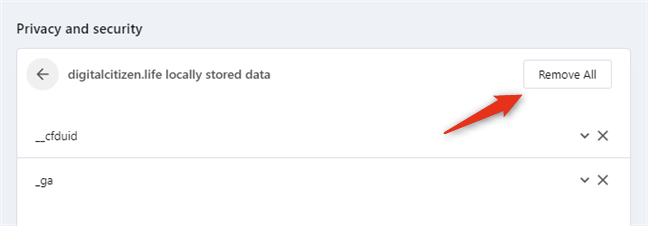
Eliminar todas las cookies almacenadas por un sitio web
Alternativamente, también puede presionar el botón de papelera que se encuentra en el lado derecho del sitio web, en la lista "Todas las cookies y datos del sitio" .
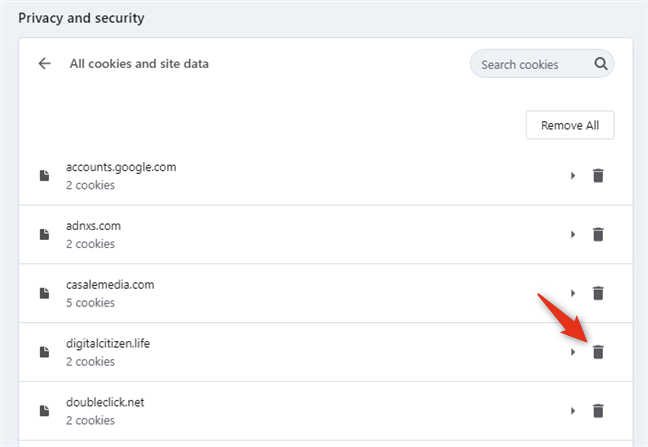
Eliminar todas las cookies de un sitio web desde el panel Todas las cookies y datos del sitio
Para eliminar las cookies almacenadas por cada sitio web que haya visitado alguna vez, haga clic o toque el botón Eliminar todo . Lo encuentra en la parte superior derecha de la lista "Todas las cookies y los datos del sitio" .
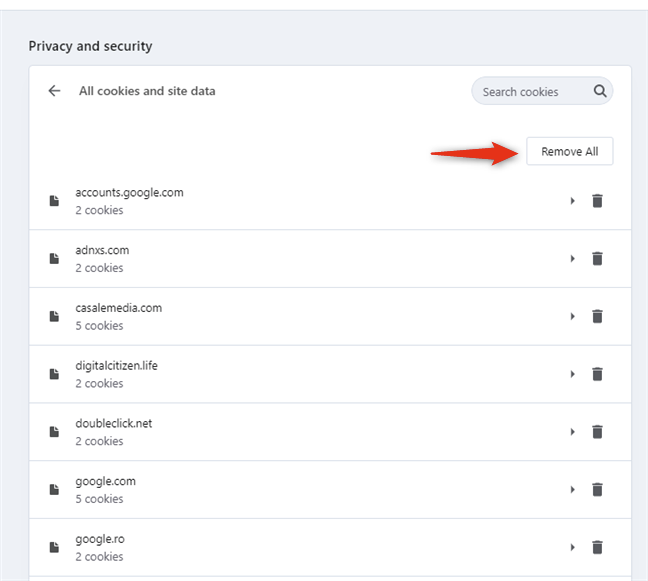
Borrar todas las cookies de todos los sitios web
Sin embargo, sepa que si elimina todas las cookies de Opera, debe volver a iniciar sesión en cada sitio web en el que se haya autenticado anteriormente.
2. Cómo eliminar todas las cookies almacenadas por Opera en la última hora, día, semana, mes o todo el tiempo
Si no está interesado en hacer que Opera muestre cookies, sino simplemente eliminarlas, esta es una forma más rápida de hacerlo:
Abra la Configuración de Opera y vaya a la sección Privacidad y seguridad tal como le mostramos en la sección anterior de este tutorial. Luego, en el panel de la derecha, haz clic o toca "Borrar datos de navegación".
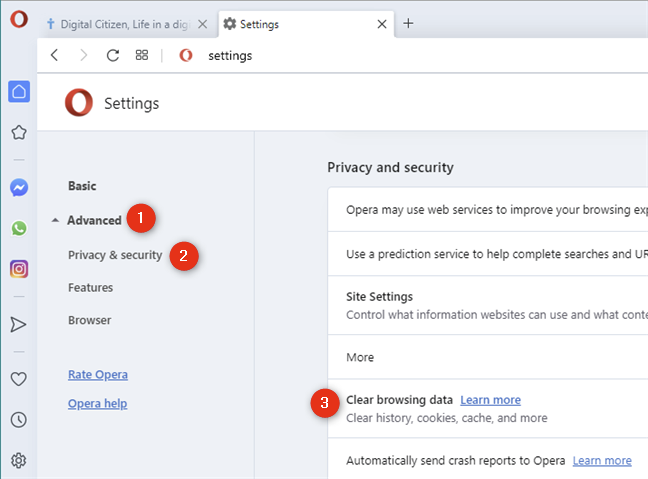
Eliminar datos de navegación
Esto abre un cuadro de diálogo llamado "Borrar datos de navegación" . En la pestaña Básico , seleccione "Cookies y otros datos del sitio" .
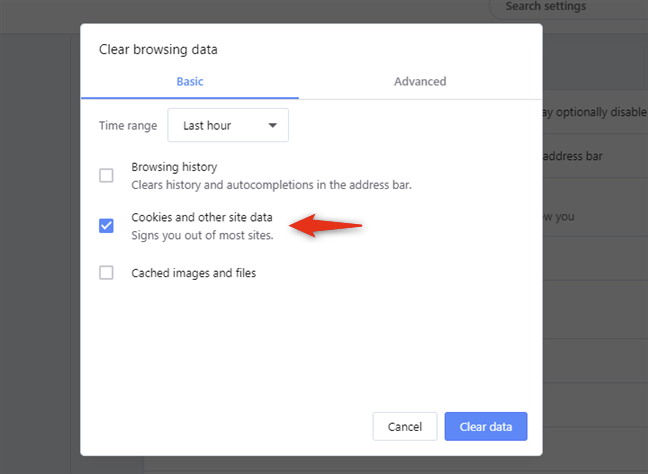
Cookies y otros datos del sitio
SUGERENCIA: una forma alternativa de acceder al cuadro de diálogo "Borrar datos de navegación" es presionar simultáneamente las teclas Ctrl + Shift + Supr en su teclado en cualquier ventana o pestaña de Opera. Además, tenga en cuenta que este método abreviado de teclado no se limita solo a Opera. También funciona en otros navegadores web, incluidos Google Chrome, Mozilla Firefox y Microsoft Edge.
Luego seleccione el Intervalo de tiempo : puede elegir eliminar todas las cookies almacenadas por Opera durante la última hora, las últimas 24 horas, los últimos 7 días, las últimas 4 semanas o todo el tiempo .
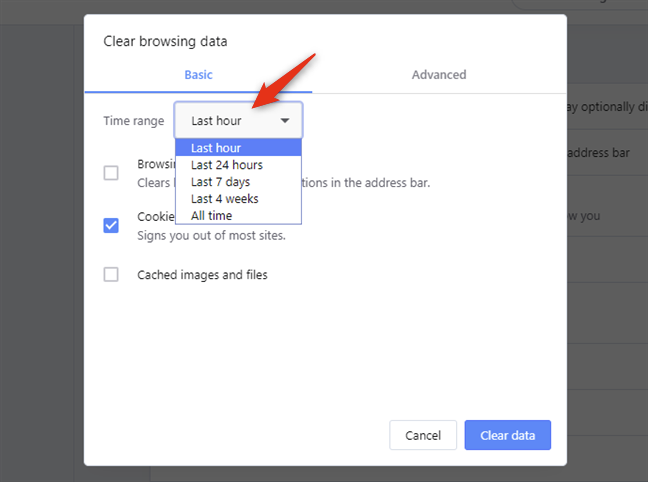
Elegir el intervalo de tiempo de las cookies a borrar
Una vez que haya hecho sus elecciones, presione el botón Borrar datos .
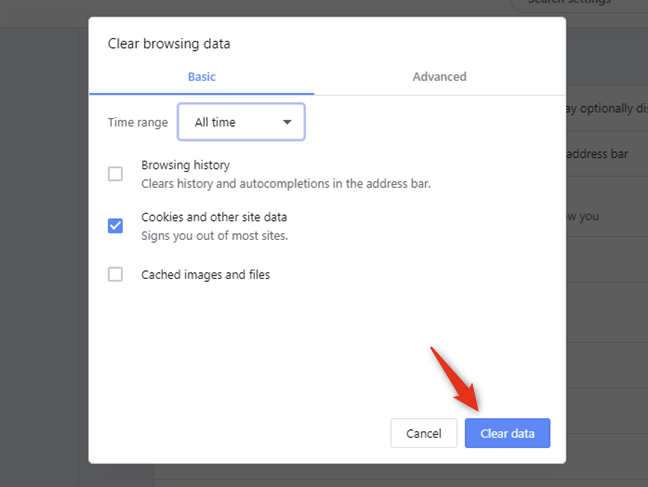
Borrar datos de Opera
Tan pronto como lo haga, Opera eliminará todas las cookies de todos los sitios web que haya visitado durante el intervalo de tiempo seleccionado.
3. Cómo ver y eliminar las cookies almacenadas en Opera, utilizando las herramientas de Desarrollador
Primero, abra Opera y utilícelo para visitar el sitio web para el que desea ver qué cookies almacena. Por ejemplo, visite nuestro sitio web. Luego, haga clic o toque el botón Menú en la esquina superior izquierda de la ventana.
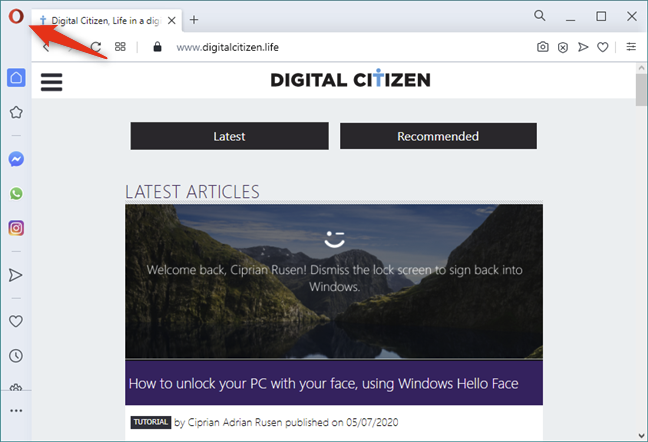
El botón Personalizar y controlar Opera
En el menú de Opera, pase el cursor del mouse sobre Desarrollador . Luego, en el submenú que se abre, haga clic o toque Herramientas de desarrollador.
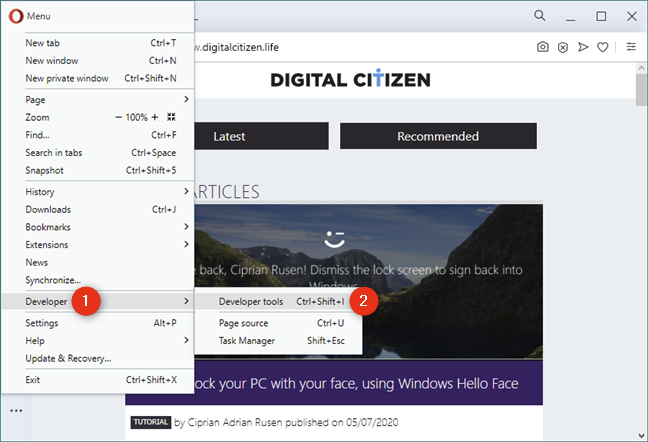
Herramientas de desarrollo en Opera
NOTA: También puede presionar simultáneamente las teclas Ctrl + Shift + I en su teclado para lograr el mismo resultado.
Esto abre una consola llamada Herramientas de desarrollador : aquí, seleccione la pestaña Aplicación . Si no lo ve, maximice la ventana de Opera o haga clic/toque primero en el botón pequeño "≫" (mucho mayor que) del panel de herramientas del desarrollador .
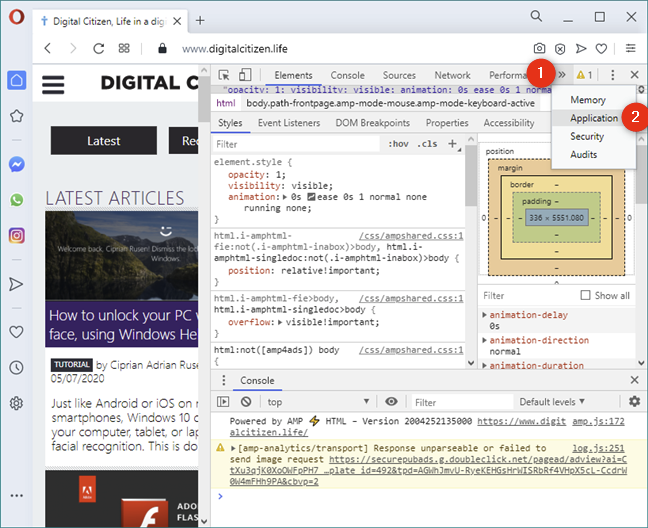
La pestaña Aplicación de las herramientas del desarrollador
En la barra lateral izquierda de Herramientas para desarrolladores , busque la sección Almacenamiento y expanda la entrada Cookies haciendo doble clic o tocando dos veces en ella.
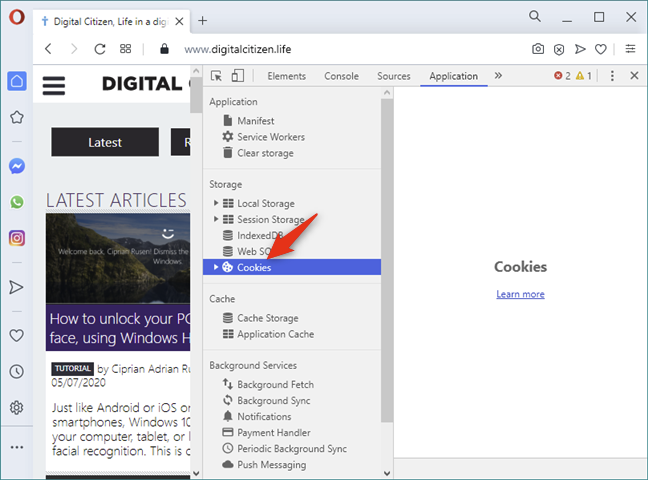
Selección de cookies
Cuando expande la sección Cookies , debajo de ella, encontrará todas las fuentes desde las cuales el sitio web actual carga cookies, y debería ver al menos una entrada que lleva el nombre del sitio web actual. Por ejemplo, en nuestro sitio web, la sección de Cookies debería tener una entrada llamada https://www.digitalcitizen.life . Haga clic o tóquelo y, en el lado derecho de la consola de herramientas para desarrolladores , Opera carga todas las cookies que se originan en el sitio web actual. Deberías ver algo similar a esto:
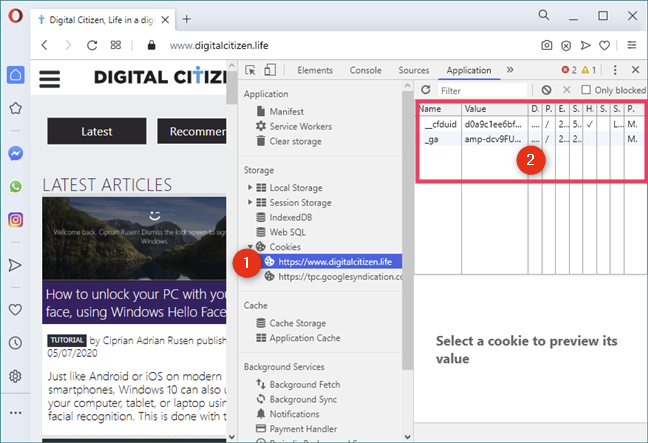
La lista de cookies de las herramientas para desarrolladores de Opera
Opera muestra cada cookie en una fila diferente y, para cada cookie, puede ver varios detalles sobre ella, como su nombre, valor, dominio , ruta , la fecha y hora en que caduca , su tamaño, etc.
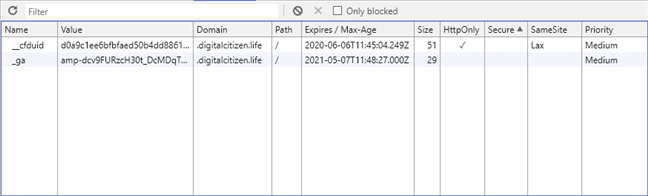
Detalles sobre las cookies de un sitio web
Como habrás notado en las capturas de pantalla anteriores, si visitas una página de nuestro sitio web, Digital Citizen, recibes al menos dos cookies:
- cfduid: proviene de Cloudflare , un servicio que usamos para cargar nuestro sitio web desde un servidor que está cerca de usted para que se cargue lo más rápido posible.
- ga - proviene de Google Analytics , el servicio que utilizamos para analizar el tráfico en nuestro sitio web.
Si desea eliminar una o más cookies almacenadas por un sitio web en particular que visita, en la sección Cookies de las Herramientas para desarrolladores, seleccione la cookie que desea eliminar haciendo clic o tocándola. Luego, haga clic o toque el botón Eliminar seleccionado . Puede encontrarlo justo encima de la lista de cookies: su icono parece una pequeña X.
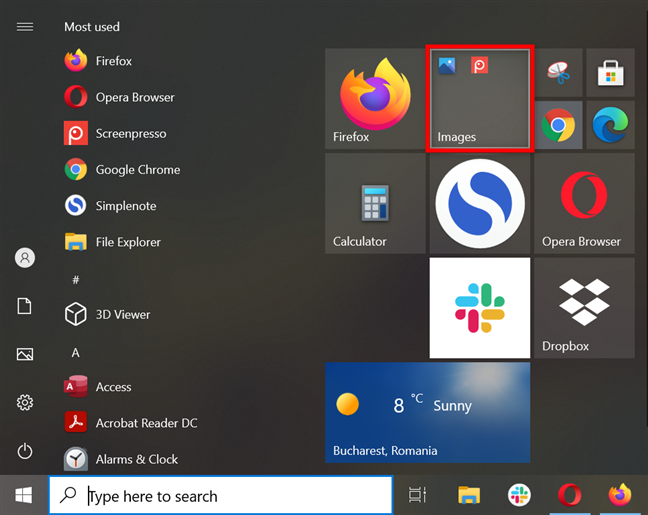
Eliminar una cookie de Opera
Opera elimina esa cookie inmediatamente, sin pedir confirmación. Tenga en cuenta que, en lugar de hacer clic/tocar el botón Borrar selección , también puede presionar la tecla Eliminar en su teclado para lograr el mismo resultado.
Si desea eliminar todas las cookies almacenadas por el sitio web que está visitando, haga clic o toque el botón Borrar todo . Puede encontrarlo encima de la lista de Cookies , a la izquierda del botón Borrar Seleccionado .
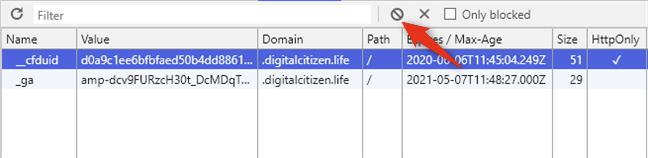
Eliminar todas las cookies almacenadas por un sitio web en Opera
Opera no solicita ninguna confirmación y todas las cookies creadas por el sitio web actual se eliminan instantáneamente.
4. Cómo borrar todas las cookies en Opera (el método nuclear: eliminar archivos de la ubicación de cookies de Opera)
Este último método es también el más drástico: eliminar los archivos de cookies creados por Opera. No le muestra las cookies almacenadas en Opera por los sitios web, pero puede usarla para asegurarse de eliminar todas y cada una de las cookies guardadas por Opera.
Inicie el Explorador de archivos y vaya a C:UsersYour User NameAppDataRoamingOpera SoftwareOpera Stable . Si te preguntabas sobre la ubicación de las cookies de Opera, ahora lo sabes. 🙂
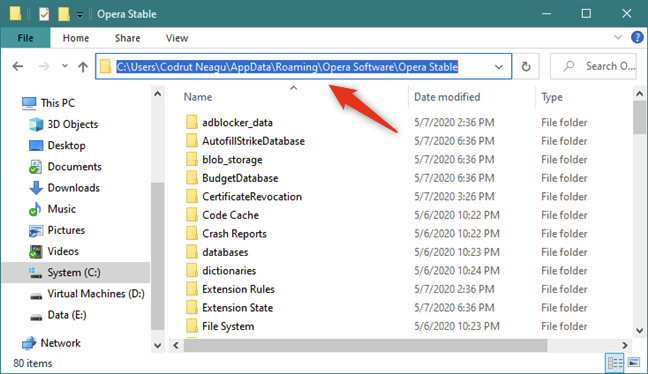
Ubicación de las cookies de Opera
NOTA: Si no puede llegar a esta ubicación, probablemente se deba a que su Explorador de archivos no muestra elementos ocultos. En ese caso, puede hacer que el Explorador de archivos muestre archivos ocultos o escribir esta ruta directamente en su barra de direcciones: %AppData%Opera SoftwareOpera Stable .
En esta carpeta, elimine los dos archivos llamados Cookies y Cookies-journal . Son aquellas en las que Opera almacena todas las cookies de todos los sitios web que visitas. Tenga en cuenta que Opera debe estar cerrado cuando borre estos archivos.
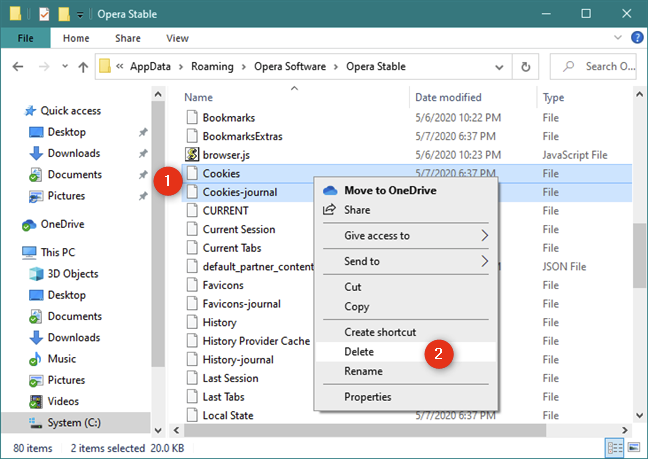
Los archivos de cookies de Opera: Cookies y Cookies-journal
La próxima vez que abra Opera, comenzará de nuevo en términos de cookies.
¿Por qué desea ver y/o eliminar las cookies guardadas en Opera?
Eliminar las cookies puede ser algo bueno desde el punto de vista de la privacidad. Sin embargo, eliminar todas las cookies en su navegador web también significa que debe iniciar sesión nuevamente en todos los sitios web en los que tiene cuentas que usa. Eso no es cómodo, por lo que nos preguntamos si, a pesar de todo eso, prefieres eliminar las cookies periódicamente. Use la sección de comentarios a continuación para compartir cómo administra las cookies en su navegador web Opera.